
Sebenarnya pemblokiran situs bila dilihat memiliki tujuan baik terutama untuk menghindarkan pengguna internet dari berbagai situs berisi virus dan spyware, situs-situs dengan konten dewasa, atau situs-situs yang sifatnya ilegal.
Hanya saja, terkadang ada beberapa situs yang sebenarnya tidak bermasalah atau aman ternyata juga diblokir sehingga Anda mengalami kesulitan untuk mengaksesnya. Nah, untuk mengatasi hal tersebut Anda sebaiknya mengetahui beberapa cara unblock situs yang diblokir di PC.
Â
Ada beberapa aplikasi dan tunnel yang bisa digunakan untuk membantu membuka situs yang telah diblokir di PC. Berikut uraian cara membuka situs yang diblokir pada PC.
1. Menggunakan Aplikasi Proxy untuk Membuka Situs yang Diblokir
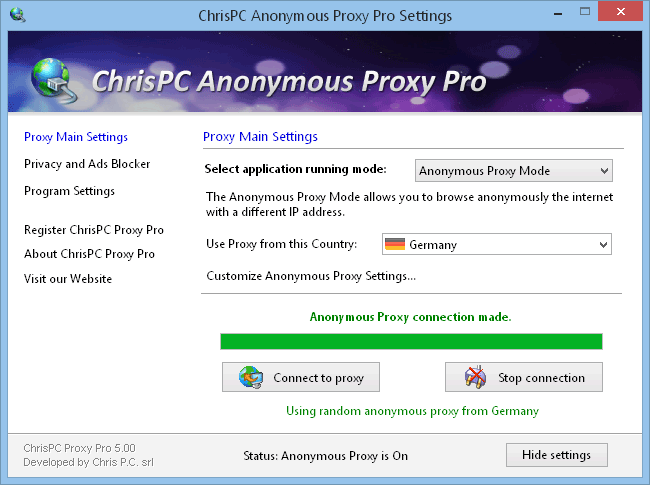
Proxy merupakan salah satu aplikasi yang bisa digunakan untuk membuka situs yang diblokir. Untuk mendapatkan proxy sendiri sebenarnya tidak sulit, cukup dengan mencarinya dengan browser kemudian mengunduh dan menginstalnya. Pilihlah jenis proxy yang memiliki kecepatan tinggi dan berkualitas agar tidak membuat koneksi internet Anda menjadi lambat.
Berikut beberapa cara unblock situs yang diblokir di PC dengan menggunakan proxy.
- Buka Control Panel kemudian pilih Network and Internet selanjutnya pilih Internet Option.
- Selanjutnya pilih menu Connection. Pada menu ini, Anda akan melihat beberapa profil internet. Pilihlah profil internet sesuai dengan provider yang digunakan baru kemudian klik Settings. Masukkan port dan proxy ke kolom yang sudah tersedia.
- Merupakan langkah terkahir yaitu mulailah untuk browsing, misalnya masuk ke google. Pada tahap ini Anda sudah bisa membuka berbagai jenis situs yang telah diblokir sebelumnya.
2. Menggunakan SSH untuk Membuka Situs yang Diblokir
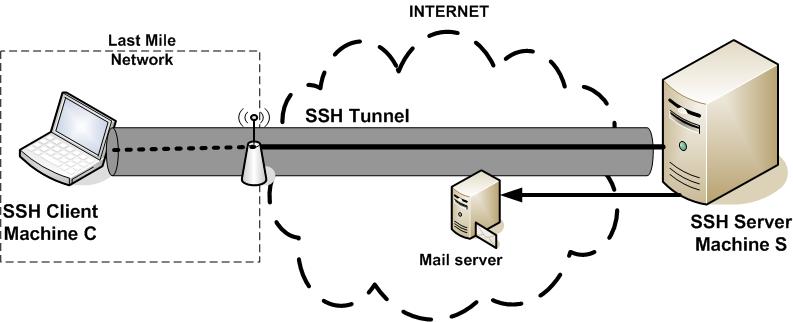
SSH atau Secure Shell Connection merupakan jenis tunnel yang salah satunya bisa membantu Anda untuk membuka situs-situs yang diblokir. Untuk mulai bisa menjalankannya, Anda perlu memiliki sebuah akun SSH dan software SSH Client.
Untuk membuat akun SSH caranya mudah, Anda bisa membelinya dari para penjual SSH atau membuatnya secara gratis di fastssh.com. Sedangkan untuk softwarenya, Anda bisa menggunakan software yang mudah dan gratis yaitu Bitvise.
Berikut uraian untuk menjalankan SSH.
- Langkah pertama adalah membuka software Bitvise SSH Client (download softwarenya di www.bitvise.com/ssh-client-download).
- Mulai masukkan Port SSH dan Host. Pada kolom Host, masukkan IP SSH kemudian masukkan 443/dropbear atau 22/openssh pada kolom Port.
- Lakukan proses edit Proxy Setting. Ketika memasuki Proxy Setting, isi bagian server dengan proxy ‘127.0.0.1’ dan port ‘80’. Selanjutnya ubah tipe dari proxy menjadi HTTP.
- Semua proses sudah selesai dan Anda sudah bisa mulai browsing situ-situs yang diblokir.
3. Menggunakan Pengubahan DNS untuk Membuka Situs yang Diblokir

Pengubahan DNS yaitu Domain Name System bisa menjadi pilihan untuk membantu membuka situs yang diblokir. Mengubah DNS ini terbilang cukup mudah karena Anda tidak harus menggunakan akun SSH, mencari dan menggunakan proxy, atau menggunakan akun VPN. Anda hanya cukup mengubah DNS Default Provider menjadi DNS Google.
Akan tetapi, Anda tetap harus memperhatikan modem client apa yang sedang Anda gunakan. Hal tersebut karena cara mengubah DNS pada setiap modem client berbeda-beda. Selain itu, ada satu kelemahan dari cara mengubah DNS ini, yaitu terkadang cara ini tidak mengalami keberhasilan untuk membuka situs yang sudah diblokir. Berikut uraian untuk mengubah DNS bagi para pengguna modem Huawei.
- Mulai dengan membuka aplikasi Quick Net atau MDMA.
- Bukalah menu Tool. Selanjutnya klik Option dan pilih Profil Management. Pada bagian ini, Anda akan mulai untuk mengubah DNS pada setiap profil yang digunakan.
- Bukalah pengaturan DNS dengan klik bagian Advanced. Lihat submenu DNS Setting, ubah bagian Dynamic menjadi Static. Setelah itu mulailah masukkan DNS Google 8.8.8.8 untuk Primary DNS dan 8.8.4.4 untuk Secondary DNS. Kemudian klik OK dan pengaturan DNS sudah tersimpan.
- Setelah semua proses di atas, Anda sudah mulai bisa membuka situs-situs yang diblokir.
Demikianlah cara unblock situs yang diblokir di PC dengan menggunakan aplikasi, tunnel, dan pengubahan DNS. Semoga informas yang disampaikan bermanfaat untuk Anda.
Â




